Viewsonic VG2719-2K User Guide [uk]

VG2719-2K
Дисплей
Керівництво користувача
Номер моделі: VS16861
P/N: VG2719-2K
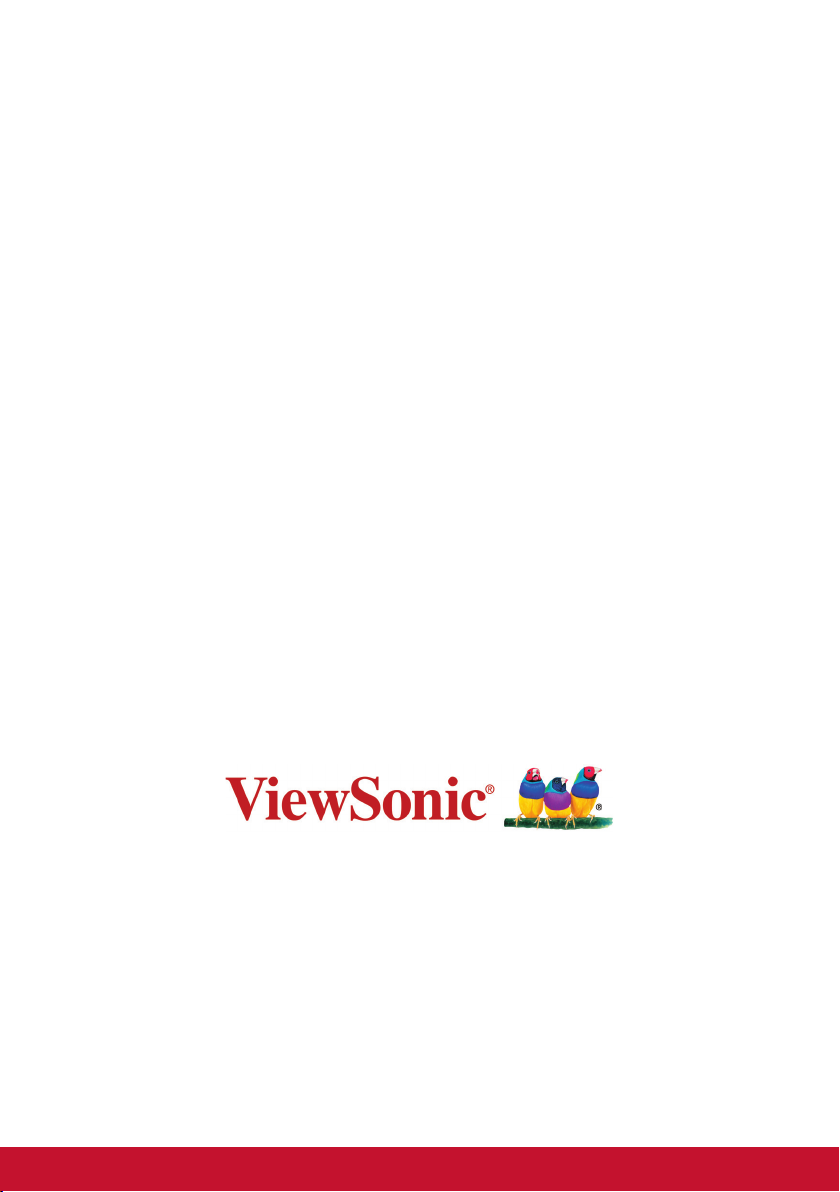
Дякуємо, що вибрали «ViewSonic»
Світовий лідер із досвідом понад 30 років у створенні візуальних
рішень, компанія «ViewSonic» перевершує очікування світу в
області еволюції технологій, інновацій та простоти. Ми віримо,
що продукція компанії «ViewSonic» здатна змінити світ на
краще, а продукт, який ви вибрали, буде служити вам добре.
Ще раз дякуємо, що вибрали «ViewSonic».
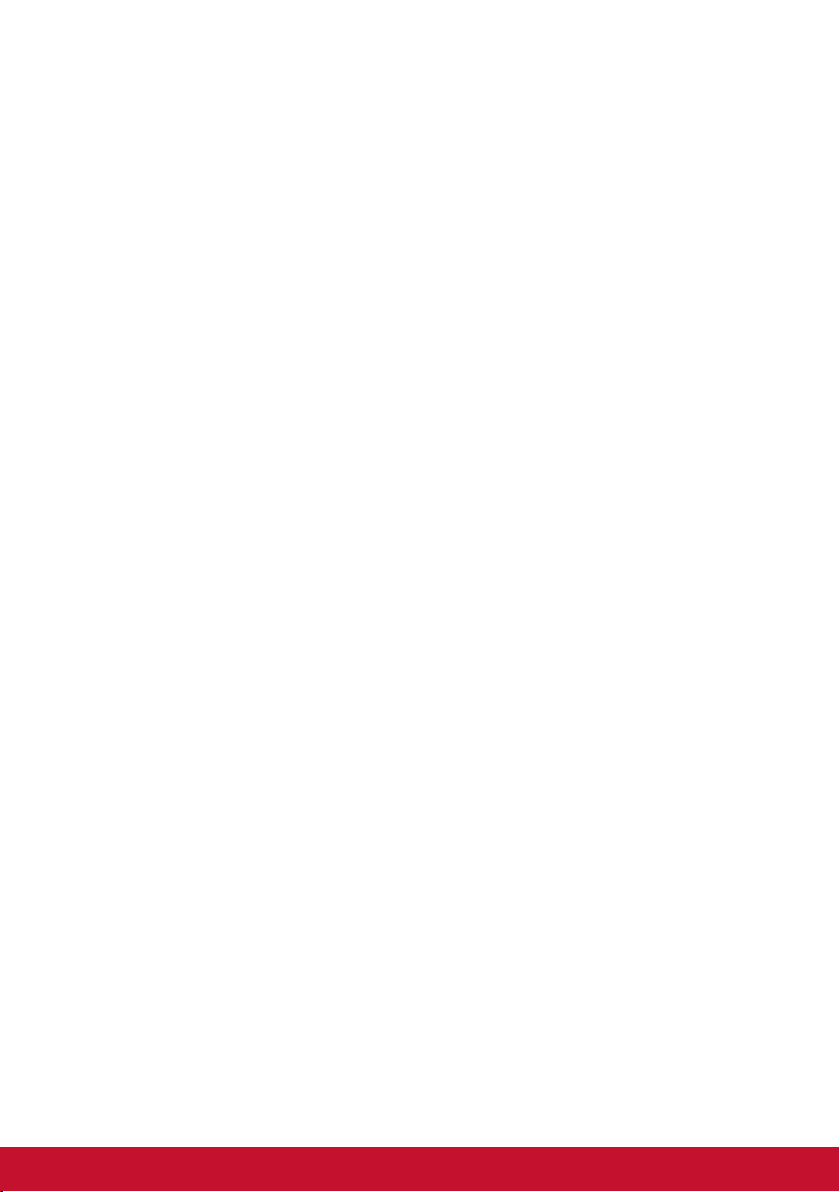
Зміст
1. Застороги та попередження ........................... 1
2. Початок роботи ................................................. 4
2-1. Вміст упаковки ................................................................. 5
2-2. Зовнішній вигляд монітора .............................................6
2-3. Установлення апаратного забезпечення ....................... 7
2-4. Швидке встановлення ...................................................10
2-5. Увімкнення живлення .................................................... 12
2-6. Інсталяція драйвера (Установка ОС Windows 10) ...... 12
3. Регулювання зображення екрана ................ 14
3-1. Установка режиму синхронізації ..................................14
3-2. Регулювання зображення на екрані ............................. 15
4. Опис меню OSD............................................... 17
4-1. Дерево меню OSD ......................................................... 17
5. Технічні характеристики ................................ 25
6. Усунення несправностей .............................. 28
7. Очистка та обслуговування .......................... 29
Чищення дисплею ................................................................. 29
iii
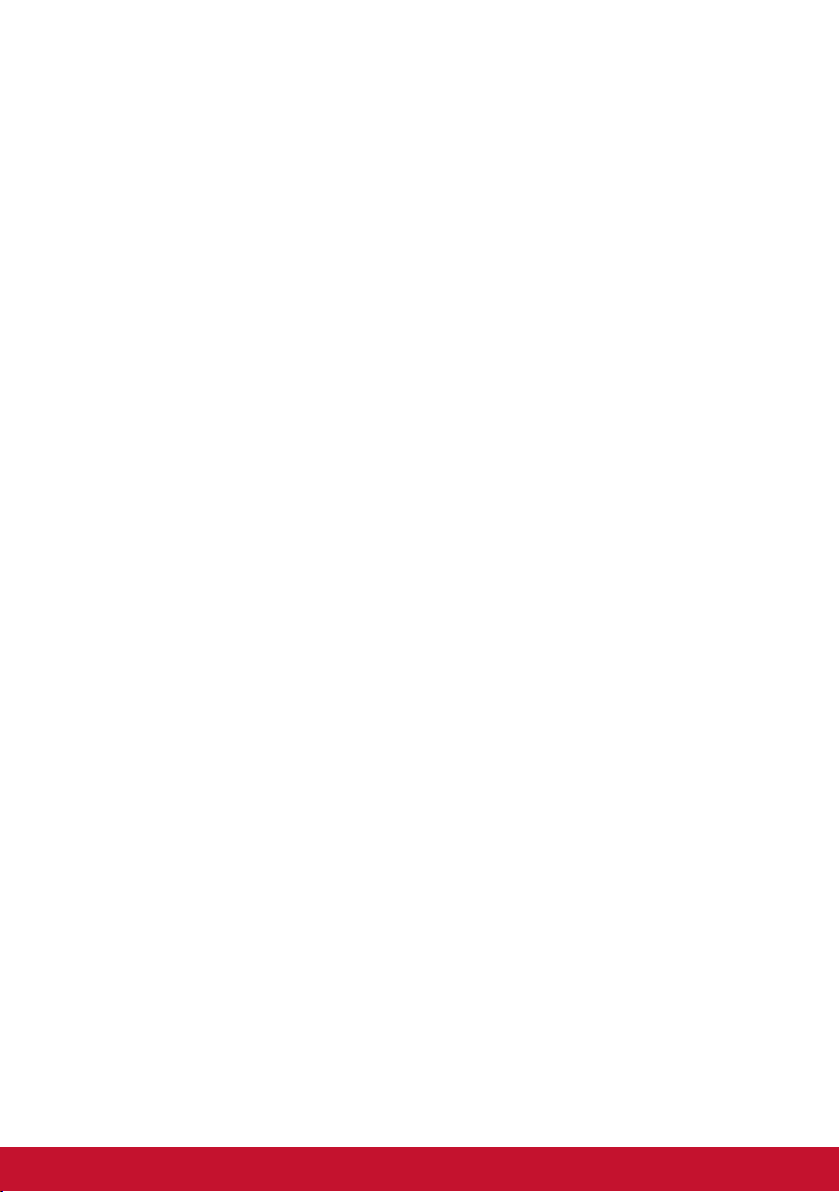
8. Інформація про дотримання норм .............. 31
8-1. Декларація про відповідність Федеральної комісії
зв’язку США .................................................................... 31
8-2. Декларація Міністерства промисловості Канади ........ 32
8-3. Відповідність нормам Ради Європи для європейських
країн ................................................................................ 32
8-4. Заява про відповідність Правилам обмеження вмісту
шкідливих речовин (RoHS2) ......................................... 33
8-5. Утилізація виробу після закінчення його робочого
строку .............................................................................35
9. Інформація про копірайти ............................. 36
Служба підтримки .................................................................37
Обмежена гарантія ...............................................................40
iv
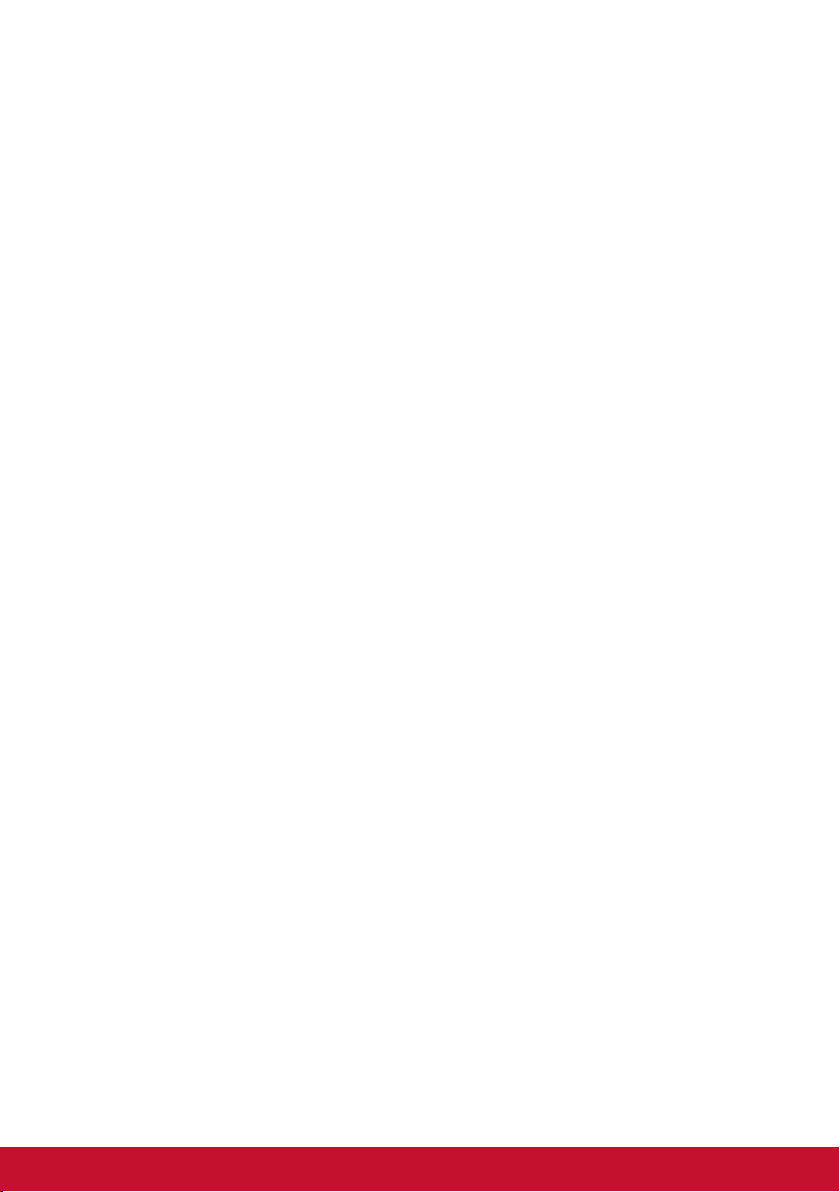
1. Застороги та попередження
1. Повністю прочитайте ціінструкції перед тим, як
користуватися обладнанням.
2. Зберігайте ціінструкції внадійному місці.
3. Зверніть увагу на всі попередження і дотримуйтеся усіх
інструкцій.
4. Сидіть на відстані щонайменше 18 дюймів (приблизно 45 см)
від РК-дисплею.
5. Завжди з обережністю переміщуйте РК-дисплей.
6. Ніколи не знімайте задній корпус. Цей РК-дисплей містить
частини під високою напругою. Доторкнувшись до них, ви
можете сильно травмуватися.
7. Невикористовуйте це обладнання поруч ізводою.
Попередження: Щоб зменшити ризик виникнення пожежі або
ураження електрострумом, не піддавайте апарат дії дощу
або вологи.
8. Не давайте прямим сонячним променям потрапляти на
РК-дисплей. Не піддавайте його дії інших джерел тепла.
Орієнтуйте РК-дисплей подалі від прямого сонячного
проміння, щоб зменшити відблиск.
9. Чистіть сухою м’якоютканиною. Якщо необхідне подальше
чищення, див. «Чищення дисплею» у цьому керівництві
щодо подальших інструкцій.
10. Не торкайтеся екрану. Шкірний жир важко витерти.
11. Не тріть і не тисніть РК панель, оскільки при цьому можна
серйозно пошкодити екран.
12. Неблокуйте жоден з вентиляційних отворів. Інсталюйте
обладнання згідно з інструкціями виробника.
1
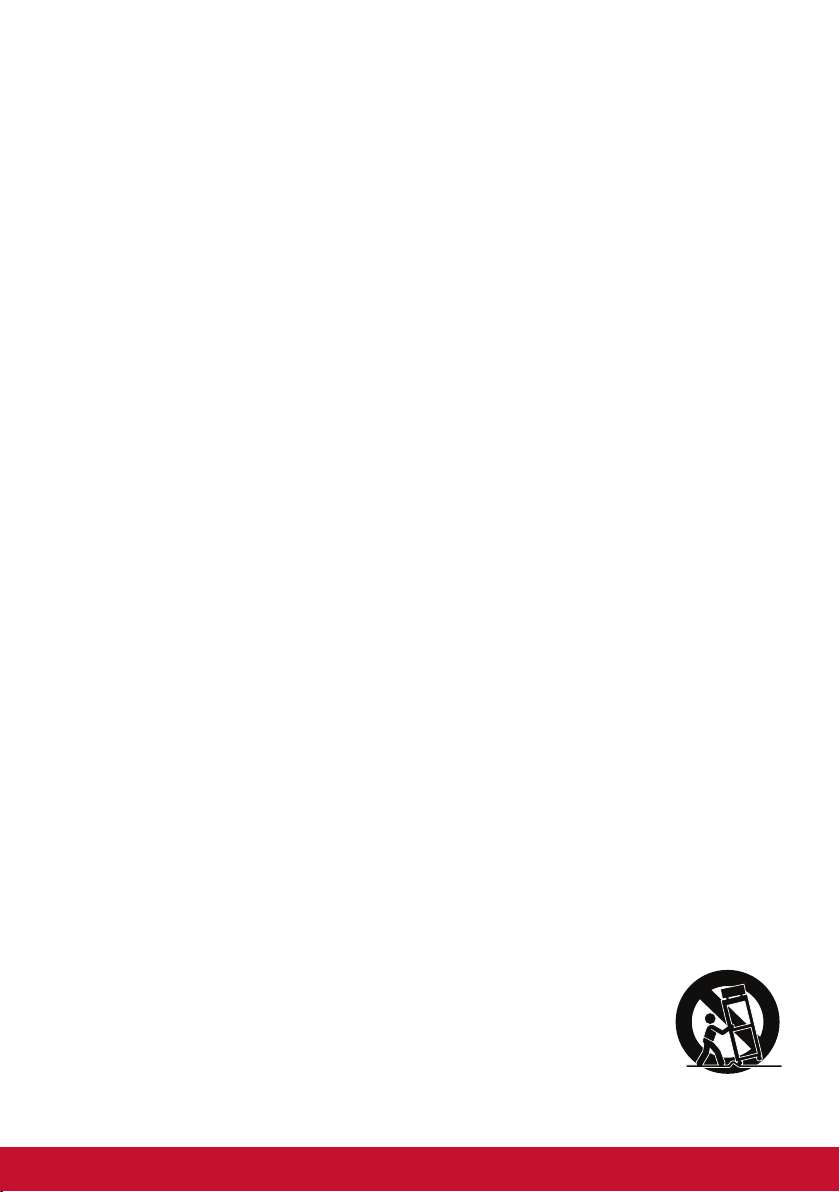
13. Неінсталюйте поруч із джерелами тепла, такими, як батареї
опалення, обігрівачі, печі або інші прилади (включаючи
підсилювачі), які виробляють тепло.
14. Розташовуйте РК-дисплей у добре провітрюваному місці.
Не розташовуйте на РК-дисплеї нічого, що перешкоджає
розсіянню тепла.
15. Не розташовуйте важкі предмети на РК-дисплеї, відеокабелі або шнурі живлення.
16. У разі появи диму, незвичного шуму або дивного
запаху негайно вимкніть РК-дисплей і подзвоніть
розповсюджувачеві або у ViewSonic. Продовжувати
користуватися РК-дисплеєм небезпечно.
17. Незневажайте заходами безпеки для штепсельних виделок
з поляризацією та заземленням. Поляризована штепсельна
виделка має два контакти, один з яких товщий за інший.
Штепсельна виделка з заземленням має два контакти і один
штир заземлення. Ширший контакт татретійштирстворені
для вашої безпеки. Якщо виделка не входить до розетки,
зверніться доелектрика по замінурозетки.
18. Захищайте шнур живлення від того, щоб через нього
перечепилися або смикали його, особливоштепсельну
виделку іту частину, де шнур виходить з пристрою.
Переконайтеся, що розетка живленнярозташована поруч із
обладнанням і таким чином легко доступна.
19. Використовуйтедодатки/аксесуари, визначені виробником.
20. Використовуйтелише візок, підставку, триногу, кронштейн
або стіл, визначені виробником або продані
разом з обладнанням. Коли використовується
візок, із обережністю переміщуйте споруду з
візка/ обладнання, щоб уникнути травмування
від падіння.
2
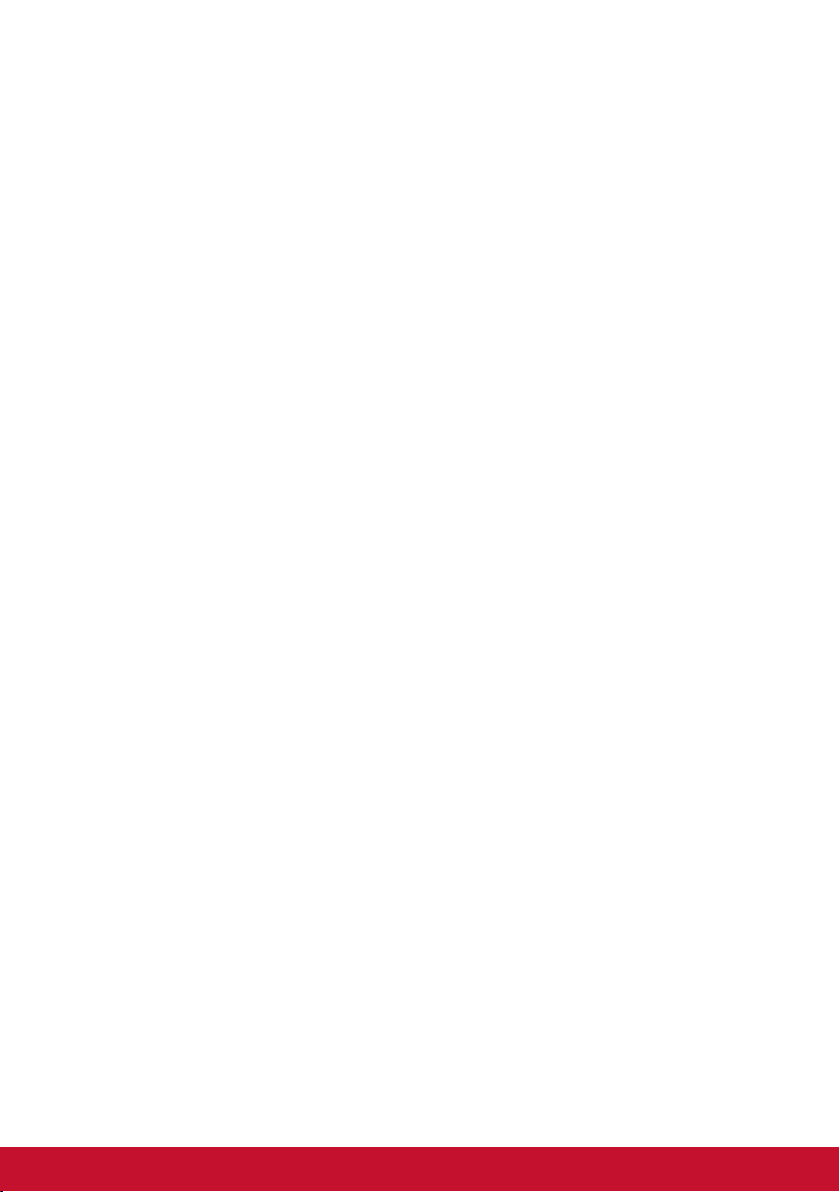
21. Вимкніть це обладнання, коли воно не використовується
протягом тривалого часу.
22. Все обслуговуваннядоручайте кваліфікованому
обслуговуючому персоналу. Обслуговування необхідне, коли
обладнання було пошкоджене одним із способів, таких як:
Якщо шнур живлення або штепсельна виделкапошкоджені;
якщо всерединупристроюпролиласярідинаабовпалипредме
ти; якщопристрійпотрапив під дощабо під дію вологості; або
якщо пристрій не працюєяк слід або падав.
3
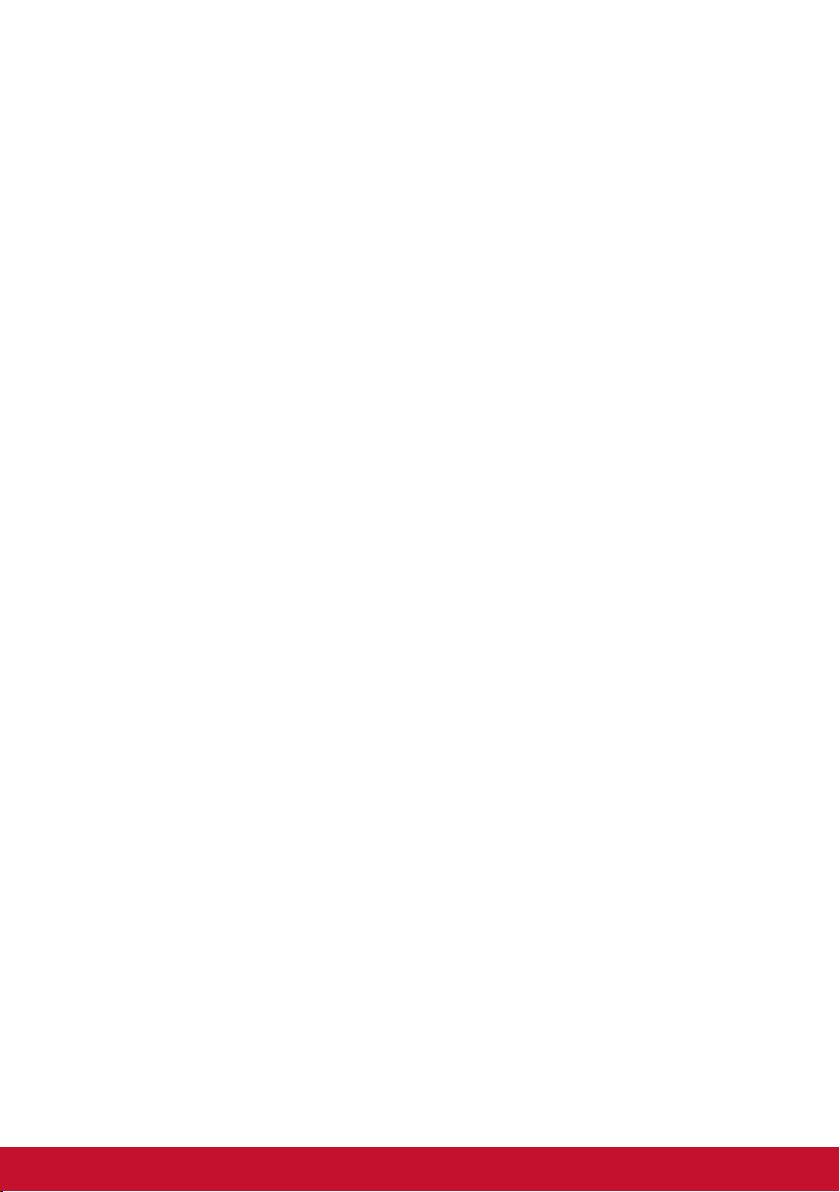
2. Початок роботи
У разі виникнення проблем і якщо придбаний вами продукт
із певної причини потрібно повернути, повертайте його в
оригінальній упаковці, з реєстраційною формою та чеком.
Виконання цих вимог спростить перевірку виробу, а також
ремонт, відшкодування вартості та повернення йога вам.
У разі виникнення будь-яких проблем із виробом або запитань,
відповідей на які немає в "Посібнику користувача", зверніться по
допомогу до служби підтримки клієнтів.
Увага! Зберігайте оригінальну упаковку та всі пакувальні
матеріали для перевезення в майбутньому.
ПРИМІТКА. Слово “Windows” у цьому посібнику користувача
стосується операційної системи Microsoft Windows.
4
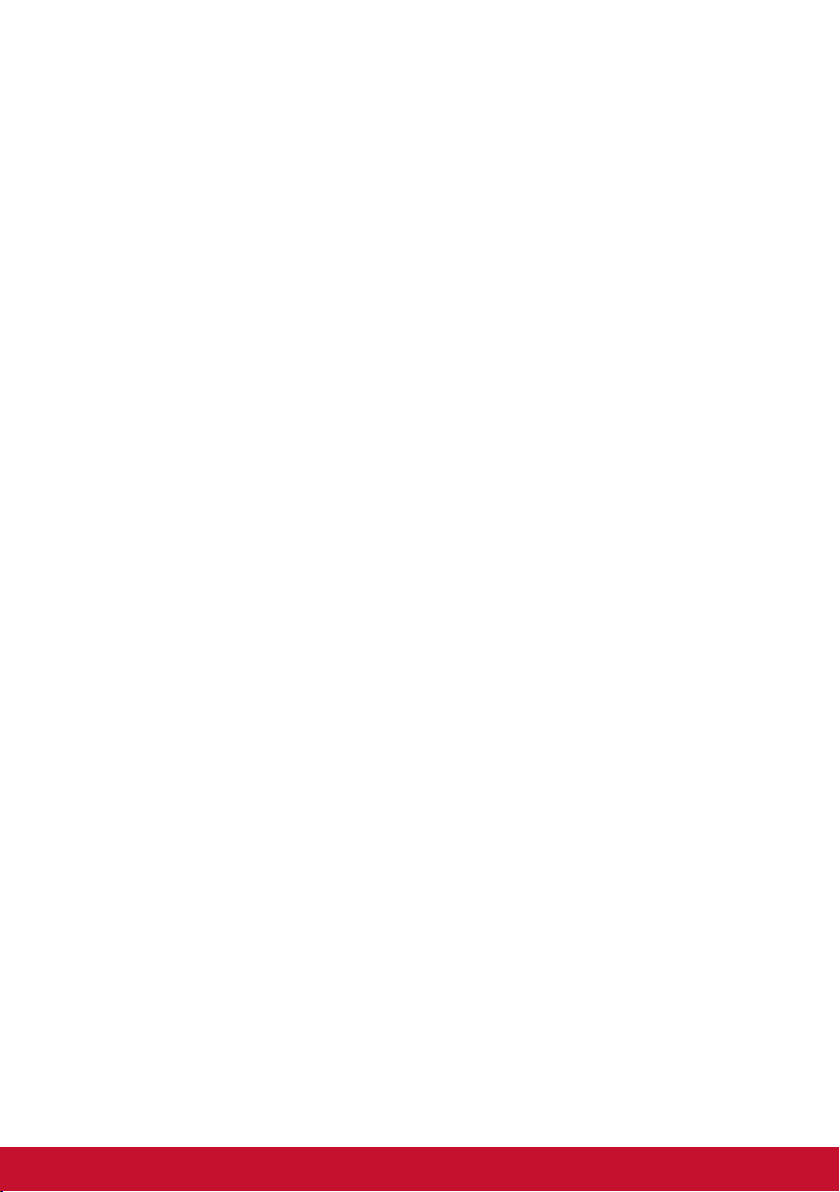
2-1. Вміст упаковки
До комплекту монітора входять:
• Дисплей
• Шнур живлення
• Кабель Video
• Коротке керівництво про початок експлуатації
ПРИМІТКА:
1
Відеокабелі, які входять у комплект, можуть відрізнятись в
залежності від країни. Зверніться до місцевого постачальника
для більш детальної інформації.
1
5
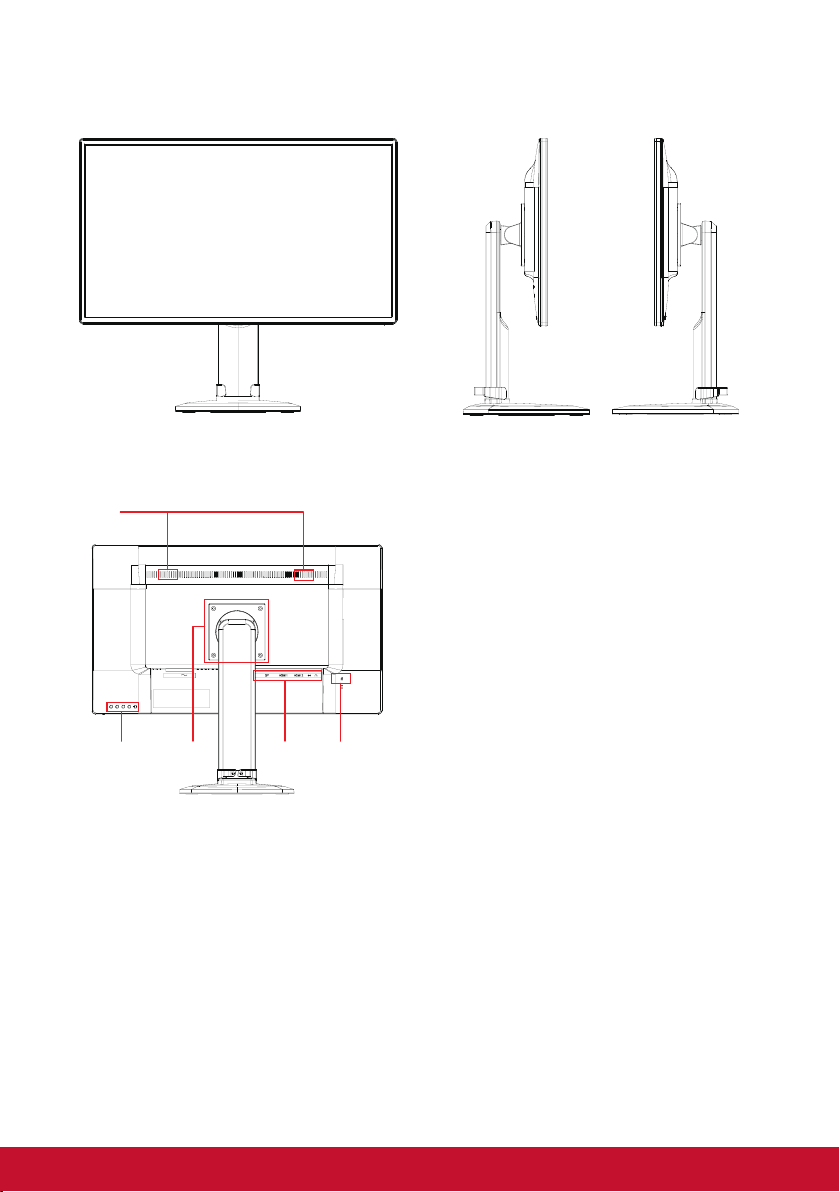
2-2. Зовнішній вигляд монітора
A. Передня панель B. Ліва та права панелі
C. Задня панель
5
241 3
1. Панель керування (докладніше
див.у розділі 3-1)
2. Порт I/O (вводу/виводу). У цій
області містяться всі варіанти
рознімів I/O, а також рознім вводу
живлення (докладніше див.у
розділі 2-4)
3. Слот безпеки (докладніше див.у
розділі 2-3, параграф G)
4. Це область настрінного кріплення
стандарту VESA на задній панелі
монітора*. Покроковий опис
установлення настінного кріплення
стандарту VESA з додатковими
інструкціями див. у розділі 2-3,
параграф F.
5. Спікер
6
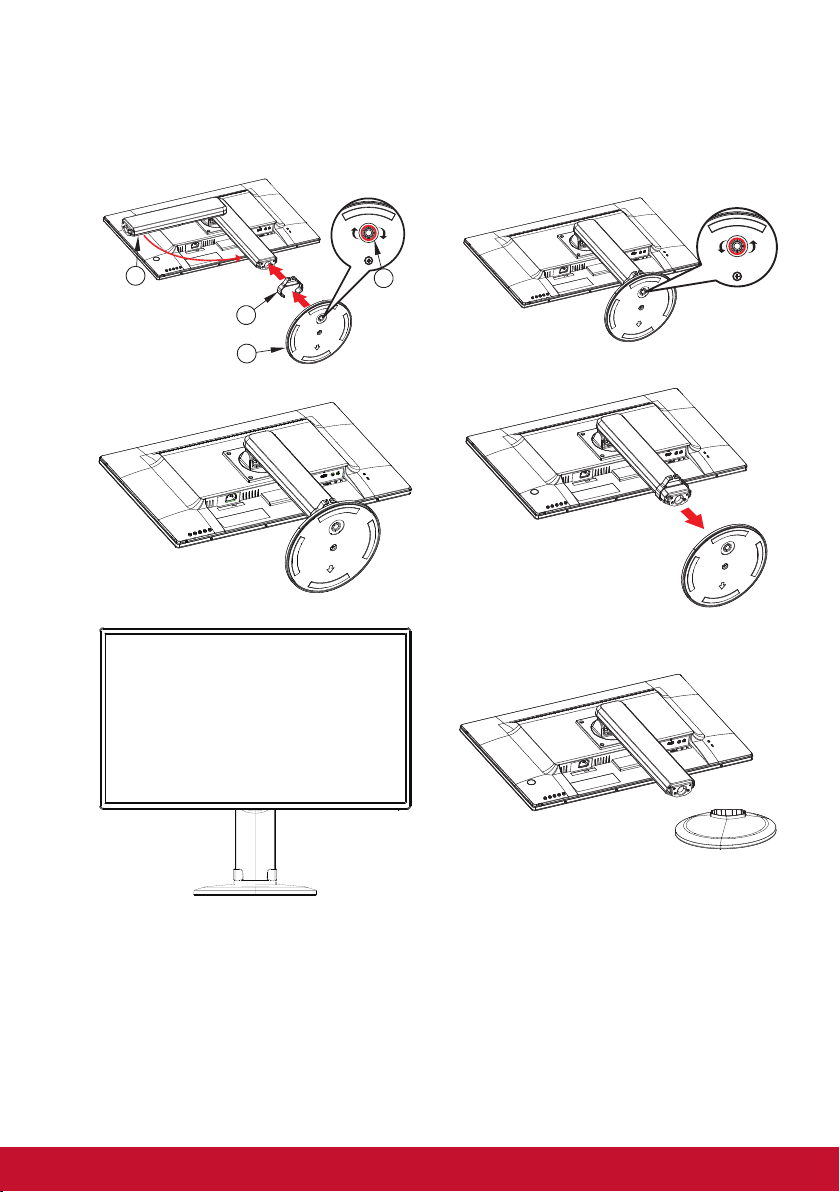
2-3. Установлення апаратного забезпечення
A. Процедура кріплення
B. Процедура зняття
основи
1
1
2
3
1
4
2 2
3 3
основи
7

C. Регулювання кута
- Після регулювання висоти монітора станьте перед ним
так, щоб він був посередині.
- Кут екрана можна регулювати, рухаючи панель,
нахиляючи вперед або назад. Його можна відрегулювати
від -5° до 21° для вільного комфортного перегляду*.
Задня панель Передня панель
*Це зображення лише для довідки
8
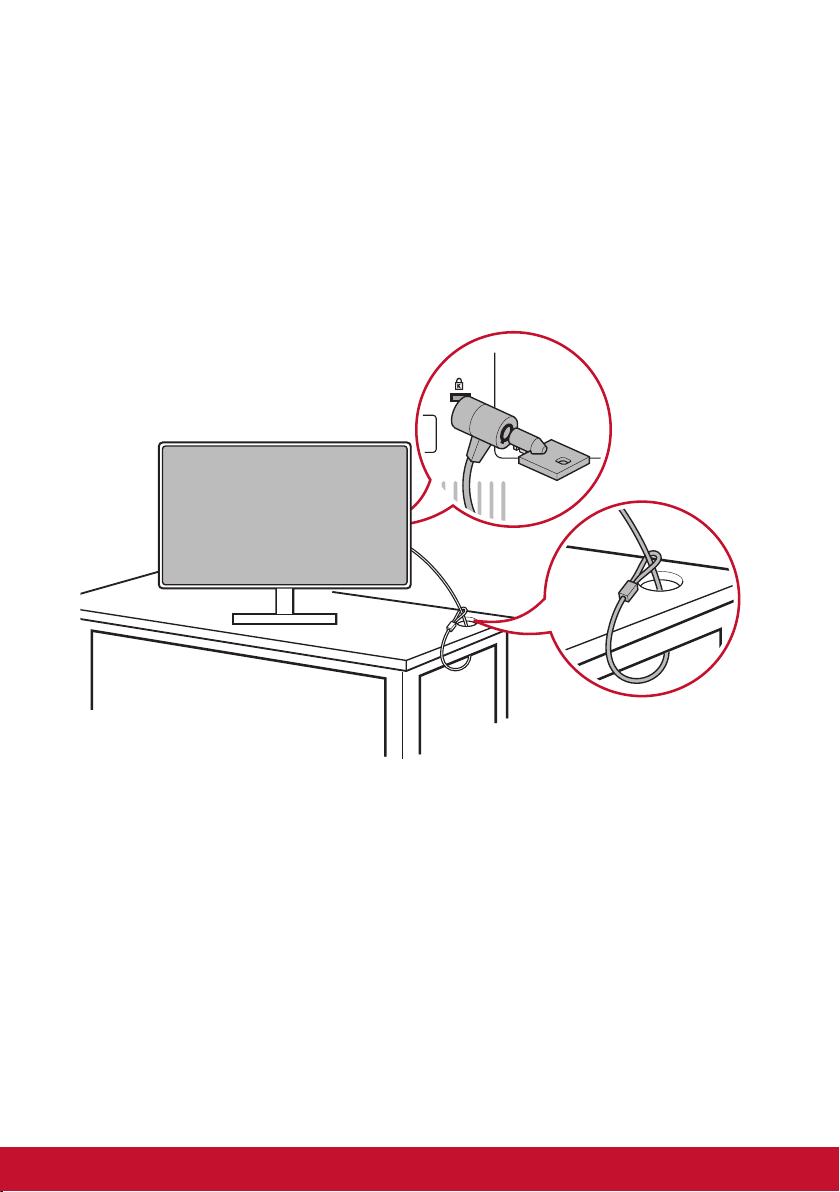
D. Використання пристрою захисту
Роз’єм для пристроїв захисту розташовано збоку монітора.
Докладніше див. у вказівках щодо встановлення та
використання.
Нижче як приклад наведено ілюстрацію встановлення пристрою
захисту на столі.
9

2-4. Швидке встановлення
Під'єднання відеокабелю
1. Переконайтеся, що РК-монітор і комп’ютер ВИМКНЕНО.
2. Зніміть кришки задньої панелі, якщо потрібно.
3. Під'єднайте відеокабель до РК-монітора та комп’ютера.
Audio in
HDMI
Рознім живлення
Power Connector
DisplayPort Audio out
10
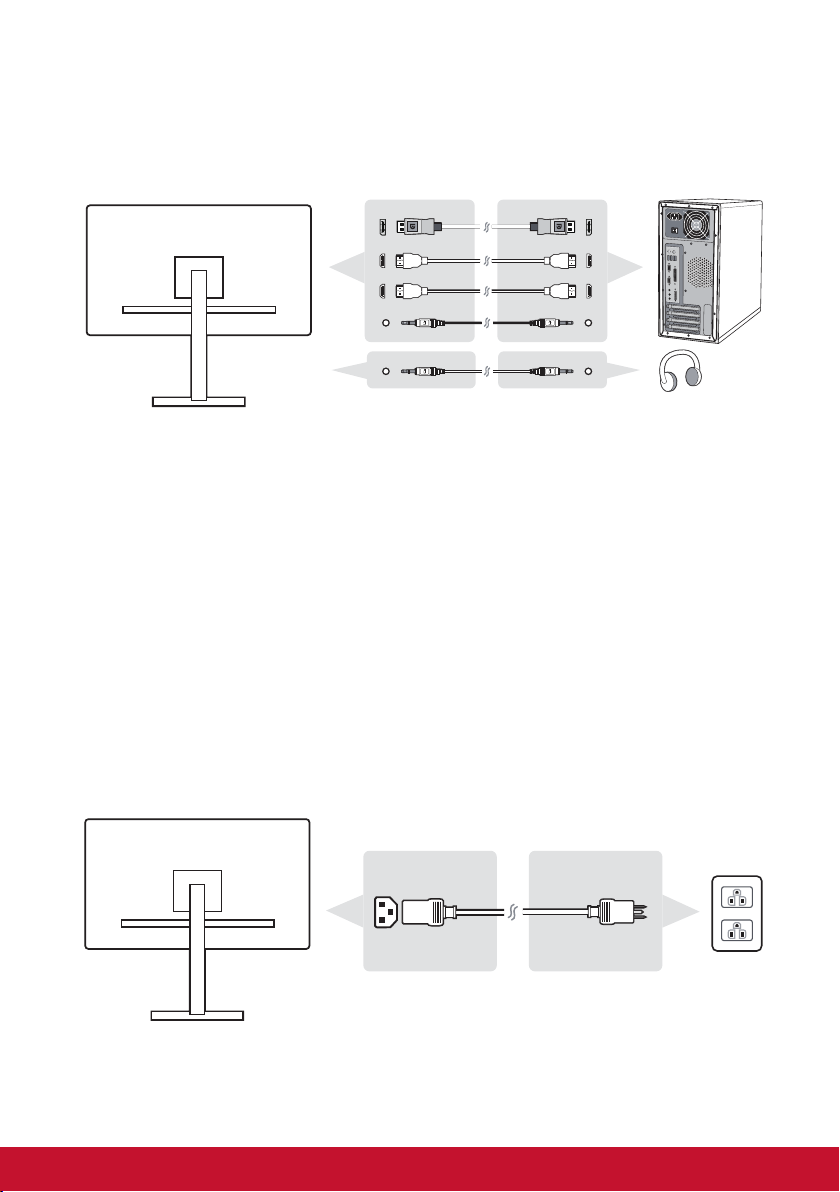
3.A. Не під'єднуйте вихід DP на моніторі до розніму DisplayPort
або міні DP на комп'ютері. Вихід DP використовується для
послідовного під'єдання (докладніше про це див. у розділі
D)
3.B. Відео- та аудіокабель
Для MAC із виходом Thunderbolt під'єднайте кінець міні
DP “кабеля міні DP на DisplayPort” до виходу Thunderbolt
у MAC. Потім під'єднайте інший кінець кабелю до розніму
DisplayPort на задній панелі монітора.
3.C. Кабель живлення (та адаптер змінного/постійного струму,
якщо потрібно)
Під'єднайте охоплюючий рознім кабелю живлення змінного
струму у рознім живлення на моніторі та вилку кабелю
живлення змінного струму — в електророзетку
*Це зображення лише для довідки
11
